Heim >Web-Frontend >PS-Tutorial >So lösen Sie die PS-Warnung, dass kein Pixel größer als 50 % ist
So lösen Sie die PS-Warnung, dass kein Pixel größer als 50 % ist
- 醉折花枝作酒筹Original
- 2021-05-24 14:59:1362863Durchsuche
ps Warnung, dass kein Pixel größer als 50 % ist. Die Lösung lautet: 1. Erweitern Sie die Auswahl des Auswahlrahmens, und die Auswahl ist mindestens größer als der Federwert, und Sie können fortfahren. 2. Setzen Sie den Federwert auf 0 , egal wie groß es ausgewählt ist. Alle Bereiche können ausgewählt und bedient werden.

Die Betriebsumgebung dieses Tutorials: Windows 10-System, Adobe Photoshop CS6-Version, Dell G3-Computer.
Öffnen Sie PS und führen Sie den Befehl [Datei]-[Öffnen] aus. Die Tastenkombination für diesen Befehl ist Strg+O.
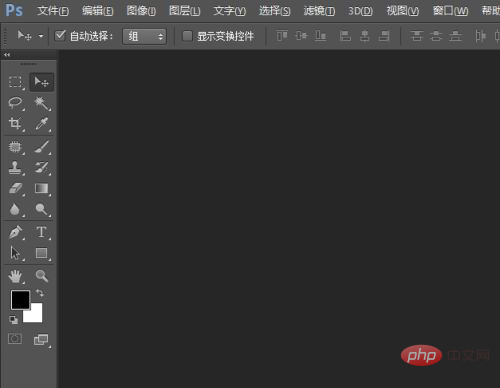
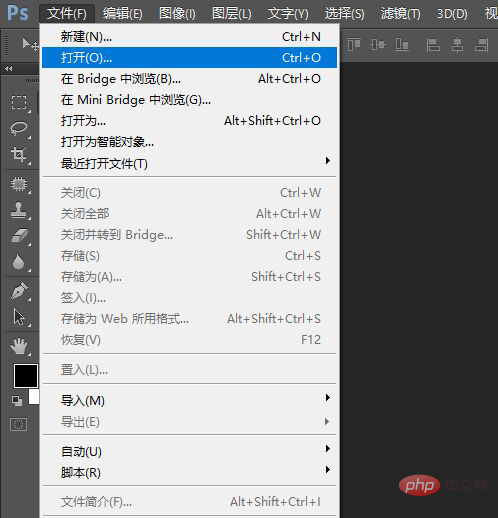
Hier habe ich vorab ein Bild von Song Zuer auf Baidu gefunden und dieses Bild als Beispiel verwendet.
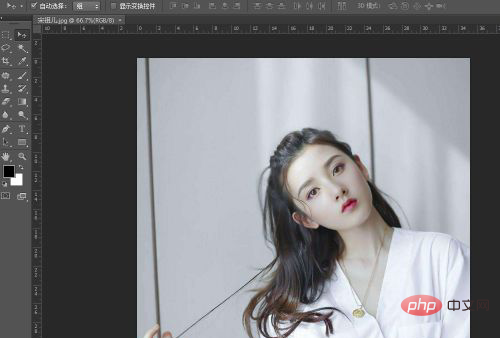
Ich habe das rechteckige Auswahlwerkzeug verwendet, um den Kopf der Figur auszuwählen.
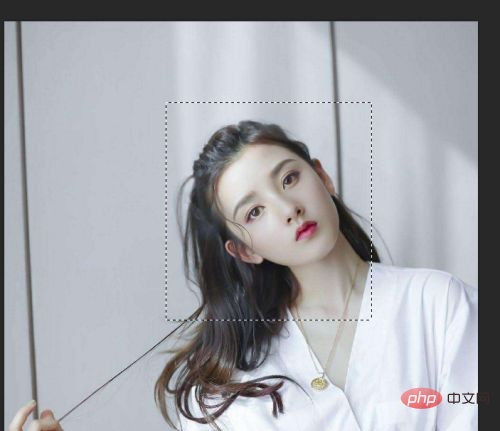
Als nächstes überprüfen wir die Pixelgröße dieses Bildes, die Breite beträgt 998 und die Höhe beträgt 966. Wir legen den Auslaufwert einer Ameisenlinie fest. Diesen Federwert habe ich auf 500 Pixel eingestellt.
Verwenden Sie dann das Auswahlrechteck-Werkzeug, um wie beim letzten Mal eine rechteckige Auswahl zu treffen. Wir haben gesehen, dass zu diesem Zeitpunkt [Warnung: Es sind keine Pixel größer als 50 % ausgewählt] auf dem Bildschirm angezeigt wurde. Die ausgewählten Kanten sind nicht sichtbar.]
Weil wir einen Feathering-Wert von 500 Pixeln festgelegt haben, die von uns vorgenommene Auswahl jedoch viel kleiner als 500 Pixel ist. Wenn wir eine Auswahl größer als 500 Pixel treffen, erhalten wir einen reduzierten Bereich, aber einen großen Auswahlbereich,
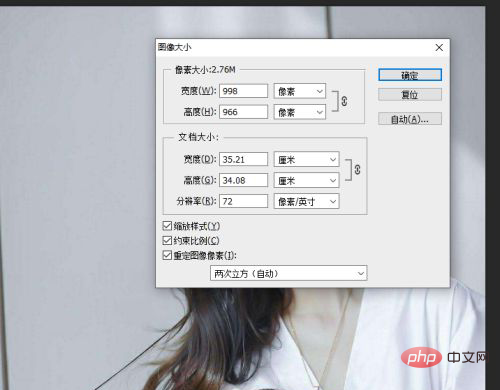
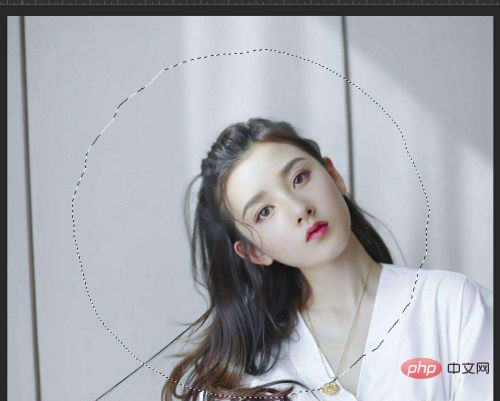
Das heißt, wenn unser Auswahlbereich größer als der Federwert ist, können wir normal auswählen, aber der Wirkungsbereich wird größer, wenn die Pixel unserer Auswahl kleiner als der Federwert sind normalerweise.
Es gibt also zwei Lösungen: Eine besteht darin, die Auswahl zu erweitern, die mindestens größer als der Auslaufwert ist, und die andere darin, den Auslaufwert festzulegen. Der Mindestwert kann auf 0 gesetzt werden. Und dann können wir, egal wie groß die Auswahl ist, sie auswählen und Operationen ausführen.
Das Folgende ist der Unterschied zwischen gefiederten Werten und nicht gefiederten Werten.
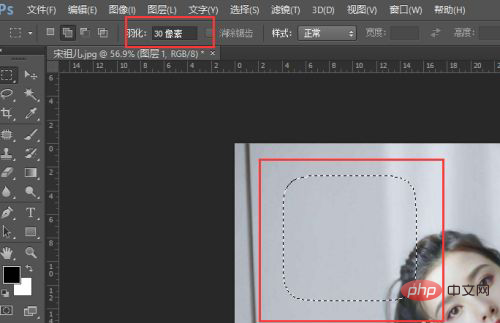
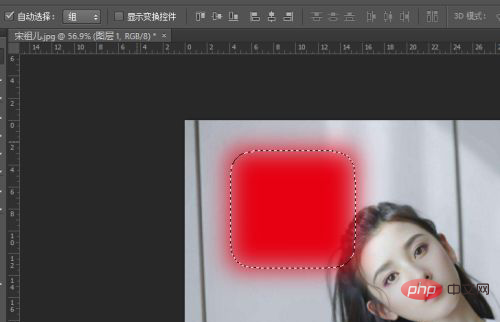
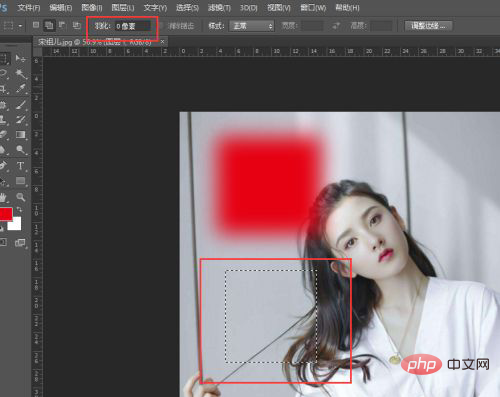
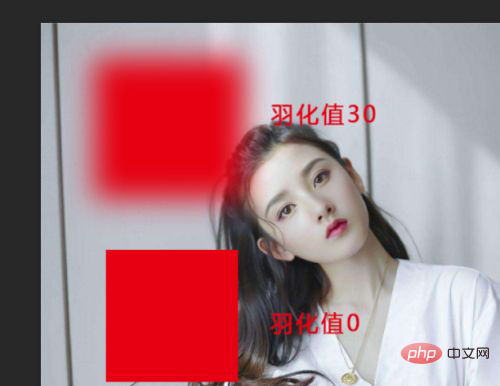
Empfohlenes Tutorial: „PS-Tutorial“
Das obige ist der detaillierte Inhalt vonSo lösen Sie die PS-Warnung, dass kein Pixel größer als 50 % ist. Für weitere Informationen folgen Sie bitte anderen verwandten Artikeln auf der PHP chinesischen Website!

